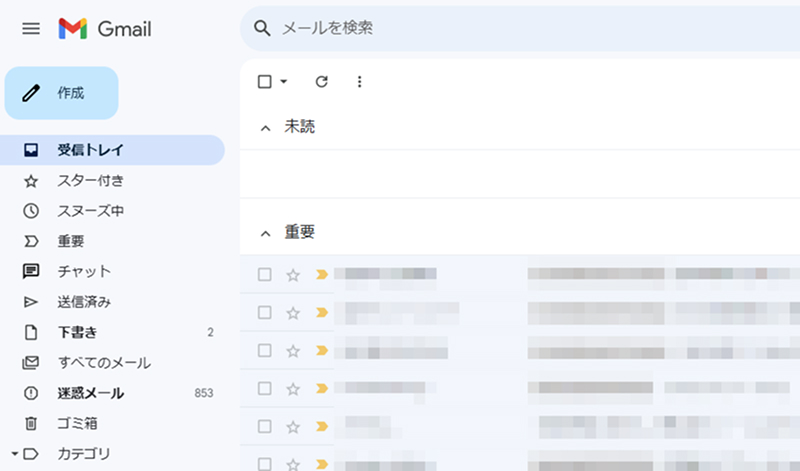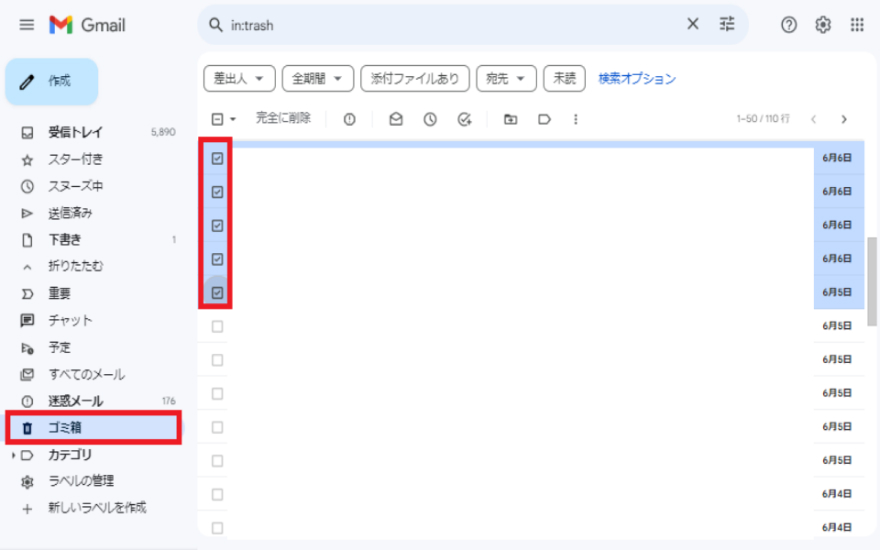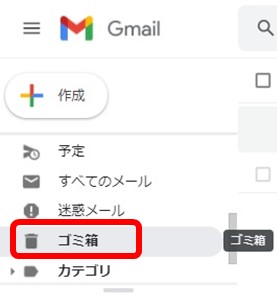Gmailアカウントを削除しても、削除後すぐであれば復元が可能なケースがほとんどです。しかし、特定の状況では復元が難しくなることがあります。本記事では、Gmailアカウントが復元できない理由や復元の手順、さらに復元が難しい場合にデータを取り戻す方法について詳しく解説します。Gmailなどの大切なデータを守り、影響を最小限にとどめたい人はぜひ参考にしてください。
Gmailアカウントを復元できないのはなぜですか?
Gmailアカウントは削除しても、通常は手続きを行えば復元可能です。しかし、次のような場合は手続きを行っても復元できないことがあります。
- 削除してから一定期間経過している:削除してから時間が経ちすぎているアカウントは復元できません。アカウントを復元するなら、なるべく早めに対処するようにしましょう。
- 復旧用の情報が不足している:アカウントを復元するためには、そのアカウントが自分のものだと証明しなければなりません。そのため、登録しているGmailアドレスや電話番号を忘れてしまっていたり、手続き中に間違って入力したりすると、アカウントが復元できません。
- ポリシー違反などで凍結されている:Googleのポリシーに違反してペナルティとして凍結されたアカウントは、手続きを行っても復元できる可能性は低いでしょう。誤って凍結されたと思われる場合は、サポートに連絡することをおすすめします。
最近削除したGoogleアカウントを復元する方法
削除したGoogleアカウントを復元するには、まずGoogleアカウント復元ページ(https://accounts.google.com/signin/recovery)にアクセスし、アカウントで登録していたメールアドレスか電話番号を入力します。
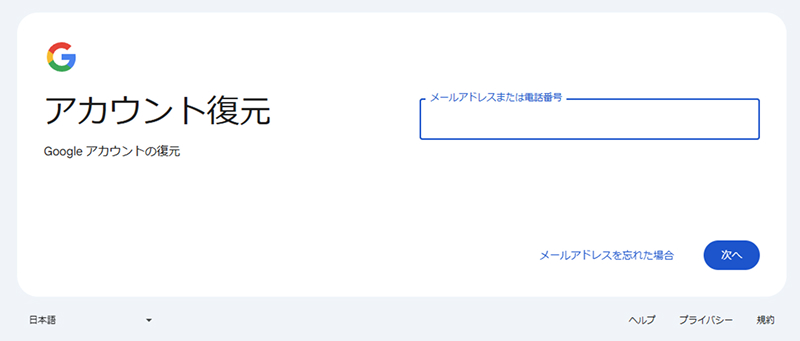
その後、アカウントに関する各種質問に答えるなどのアカウントの復元の手続きが開始されます。
Googleアカウントを復元する手続きでは、次のことに注意してください。
- なるべく多くの質問に正確に答える:復元手続きでは、アカウントを利用していた本人かどうか確認するため、Gmailアドレスやパスワードなどについて質問されます。なるべく多くの質問に正確に答えた方がアカウントが復元されやすくなります。
- 普段使っていた場所と端末からアクセスする:過去にアカウントを利用していたのとは全く異なる環境から復元手続きを行うと、第三者による不正アクセスを疑われてしまいます。普段使っていたブラウザや場所から復元するようにしましょう。
Googleアカウントを復元できないときの対処法
Googleアカウントがどうしても復元できないときは、次のような対処法が考えられます。
方法1.新しいGoogleアカウントを作成する
復元ができない場合は、新しいGoogleアカウントの作成をおすすめします。アカウントを再作成すればGmailなどのサービスが再び利用できます。ただし、過去のデータは引き継ぎできません。
新しいGoogleアカウントを作成する手順は次の通りです。
まず、Googleアカウントの公式サイト(https://www.google.com/intl/ja/account/about/)にアクセスし、右上の「アカウントを作成する」をクリックします。
アカウント作成画面に移動するので、名前やアカウント名を入力して規約に同意すればGoogleアカウントが作成されます。

方法2.Googleの各サービスのヘルプページを参照する
Googleの各サービスにはそれぞれ独自の復元方法が提供されていることがあります。たとえばGoogle Workspaceを利用しているのであれば、管理者が各ユーザーのデータを復元する方法が存在します。
このように、各サービスのデータを復元したいのであれば、それぞれのヘルプページを参照しましょう。Googleのサービスは公式サイトの「プロダクト」のページ(https://about.google/intl/ALL_jp/products/)に一覧があります。ここから各サービスにアクセスしてヘルプを確認できます。
Gmailの過去のメールを復元する方法
削除したGoogleアカウントのGmailで利用していた過去のメールを復元するには、次のような方法が考えられます。
GmailをWeb上でのみ利用していた場合には、メールの復元は難しいかもしれません。しかし、パソコンのメールクライアントにPOPでメールをダウンロードしていたのであれば、たとえゴミ箱を空にして消えたメールであっても、データ復元ソフトで復元できる可能性があります。
さまざまなデータ復元ソフトが公開されていますが、中でもおすすめなのが「Tenorshare 4DDiG」です。「Tenorshare 4DDiG」は2,000種以上ものファイル形式に対応し、通常利用されるほとんどのデータを復元できます。動作が高速でストレスなく使え、しかもダウンロードは無料です。
手順:
安全なダウンロード
安全なダウンロード
Tenorshare 4DDiG を起動し、削除したメールと添付ファイルが存在するハードディスクやパーティションを選択し、スキャンします。

しばらく待つと、消してしまったメールが表示されます。復元前に、写真、ビデオ、ムービー、オーディオ、音楽、ドキュメントなどのファイルをダブルクリックすることによりプレビューが可能です。

復元したいメールを選択し、保存場所を選択します。例えばOneDriveまたはGoogle Driveなどのクラウドディスクに保存することを検討してください。

注意:
保存パスを元の場所を選択すれば、データが上書きして復元できない恐れがあります。
Gmailのアカウント復元に関するよくあるご質問
ここではGmailのアカウントを復元するときに、よく疑問に思われることに対する回答をご紹介します。
1.Gmailアカウントの復元は何回までできますか?
Gmailアカウントの復元に回数制限はありません。何回でも復元可能です。ただし、一定期間を過ぎると復元できなくなります。
2.Gmailアカウントで「この電話番号は、すでに何度も使用されています」と表示されたら?
不正な利用を防ぐため、Gmailでは電話番号を利用できる回数を制限しています。「この電話番号は、すでに何度も使用されています」と表示された場合は、その上限に達してしまっているため、ほかの電話番号を用意する必要があります。
まとめ
Gmailアカウントは、早めに対応し正確に情報を入力すれば復元できます。しかし、削除後に時間が経ってしまっていたり、必要な情報が不足していたりすると復元できません。復元ができない場合は、新しいアカウントの作成やGoogleサービスのヘルプページを活用するのがおすすめです。また、「Tenorshare 4DDiG」のようなデータ復元ソフトを利用すれば、Gmailのメールなどを取り戻せる可能性があります。
本記事がGmailアカウントの復元にお役に立ちましたら、ぜひSNSで「いいね」や共有してください。いただいた反応は、今後の情報発信の参考にさせていただきます。
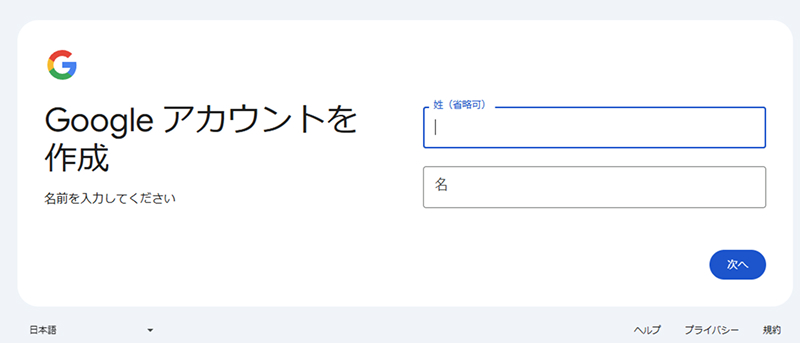

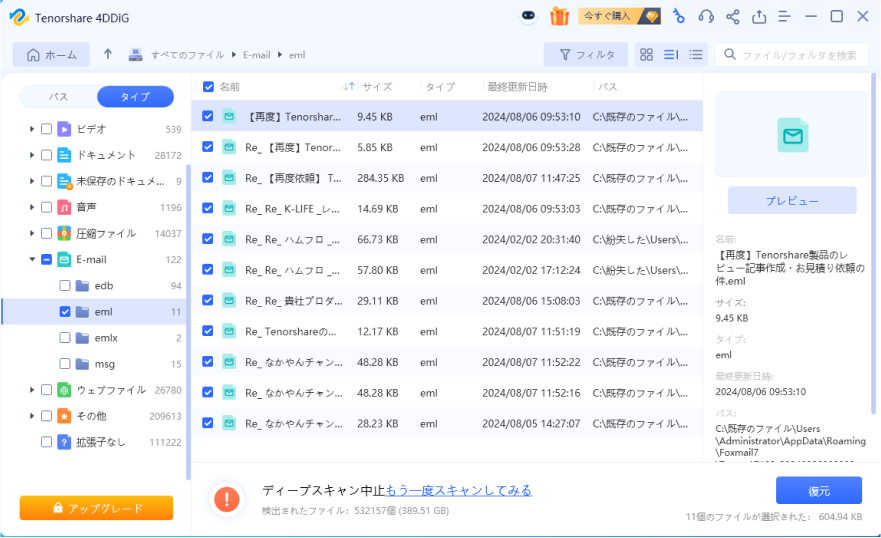

 ChatGPT
ChatGPT
 Google AI モード
Google AI モード
 Perplexity
Perplexity
 Grok
Grok